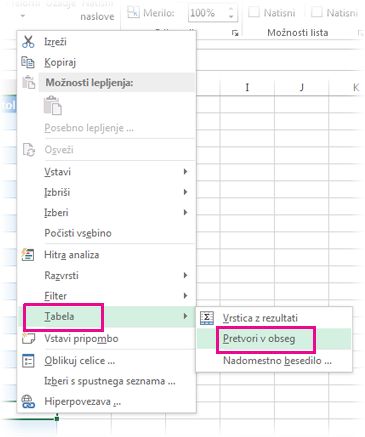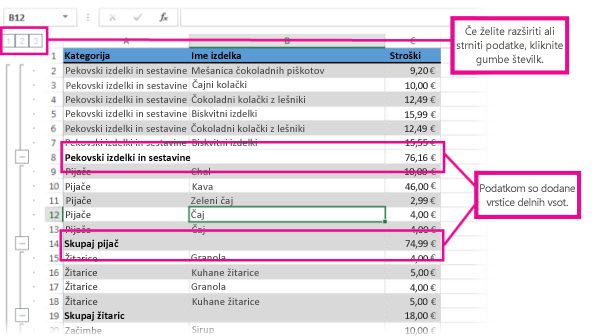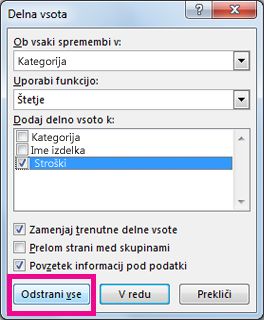Opomba: Najnovejšo vsebino pomoči v vašem jeziku vam želimo zagotoviti v najkrajšem možnem času. Ta stran je bila prevedena z avtomatizacijo in lahko vsebuje slovnične napake ali nepravilnosti. Naš namen je, da bi bila vsebina za vas uporabna. Ali nam lahko na dnu te strani sporočite, ali so bile informacije za vas uporabne? Tukaj je angleški članek za preprosto referenco.
Če ukaz »delne vsote «ni na voljo, ki je zato, ker tabeleni mogoče dodati delne vsote. Vendar pa je hiter način okrog to. Pretvorba tabele v obseg podatkov. Nato lahko dodate delne vsote.
Zapomnite si, pretvarjanje v obsegu jemlje prednosti tabele. Oblikovanje kot barvne vrstice, ostane, vendar stvari, kot so filtriranje, bodo odstranjeni.
-
Z desno tipko miške kliknite celico v tabeli, pokažite na Tabela in nato kliknitePretvori v obseg.
-
V polju, ki se prikaže, kliknite Da.
Dodajanje delnih vsot podatkom
Ko iz podatkov odstranite funkcije tabele, lahko dodate delne vsote.
-
Kliknite eno izmed celic s podatki.
-
Kliknite Podatki > Delne vsote.
-
V polju Delne vsote kliknite V redu.
Namigi:
-
Ko dodate delne vsote, se prikaže grafika osnutka na levi strani podatkov. Če želite podatke razširiti in strniti, lahko kliknete gumbe s številkami nad grafiko.
-
Namig: Če se odločite, da delnih vsot ne želite, jih lahko odstranite tako, da kliknete kjer koli v podatkih, nato Podatki > Delne vsote in v polju Delne vsote kliknete Odstrani vse.
-